Instalação
Certifique-se de que sua máquina atenda ao Requisitos de sistema antes de começar.
Este artigo explica como instalar Aspose.Words para .NET em seu computador.
Instale ou atualize Aspose.Words para .NET usando Manage NuGet Packages
NuGet é a maneira mais fácil de baixar e instalar APIs Aspose.Words para .NET. Para fazer isso, siga estas etapas:
- Abra Microsoft Visual Studio e Manage NuGet Packages no menu para abrir o gerenciador de pacotes
- Pesquise “aspose” ou “aspose.words” para encontrar o Aspose API desejado
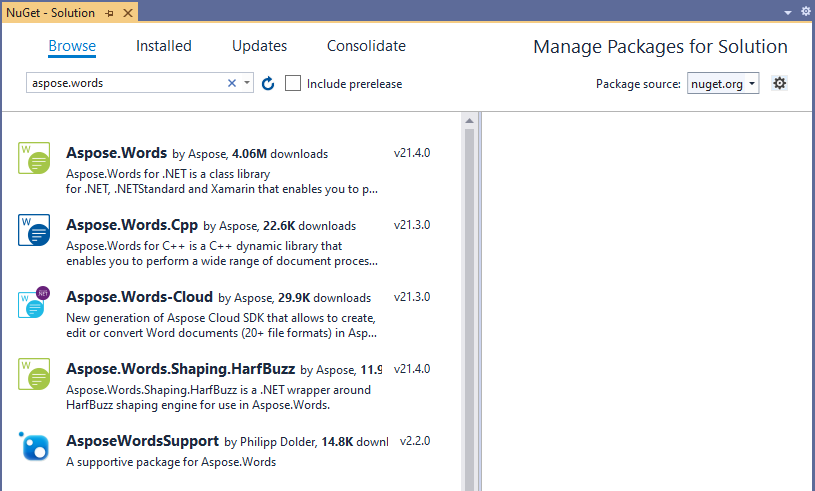
- Selecione o Aspose API desejado e clique em “Instalar”
O API selecionado será baixado e referenciado em seu projeto.
Você também pode atualizar Aspose.Words para .NET para a versão desejada usando Manage NuGet Packages.
Instale ou atualize Aspose.Words usando Package Manager Console
Você também pode instalar ou atualizar Aspose.Words para APIs .NET usando Package Manager Console. Para fazer isso, siga estas etapas:
- Abra Microsoft Visual Studio e Package Manager Console no menu para abrir o console do gerenciador de pacotes
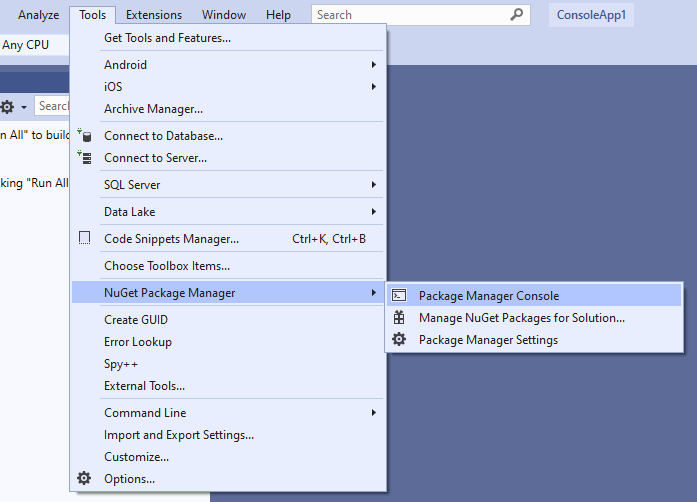
- Digite o comando
Install-Package Aspose.Wordse pressione Enter para instalar a versão completa mais recente em seu aplicativo
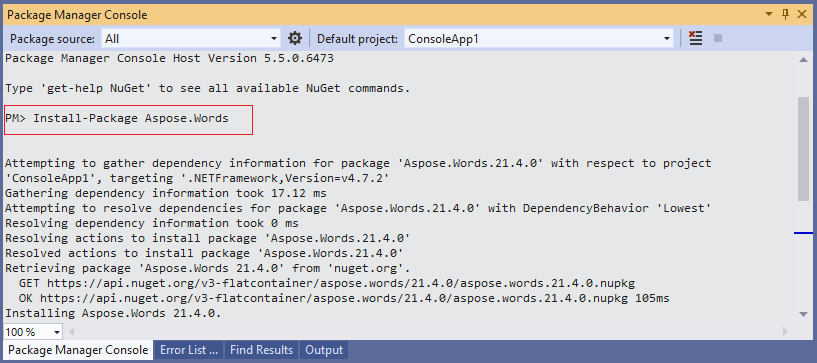
Além disso, você pode adicionar o sufixo-prereleaseao comando para especificar que a versão mais recente, incluindo hotfixes, também deve ser instalada. - Após o download, você verá mensagens de confirmação
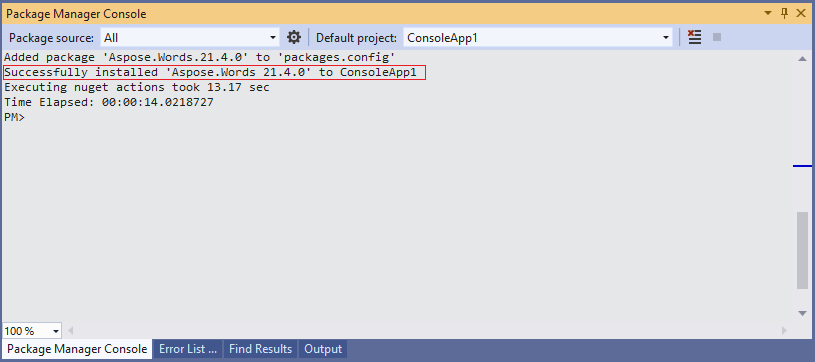
Se você não conhece o Assuma o EULA, é recomendável ler a licença referenciada na URL. - Agora você pode descobrir que o Aspose.Words foi adicionado e referenciado com sucesso em seu aplicativo para você
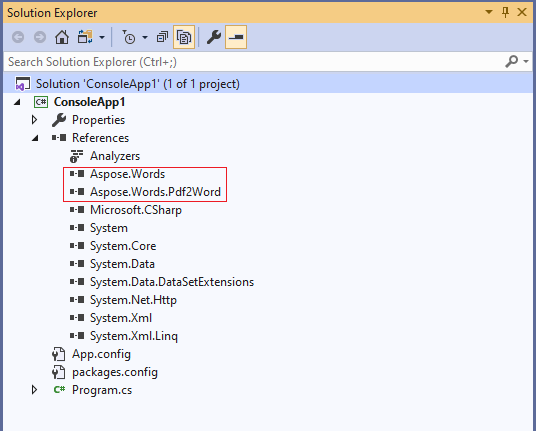
Em Package Manager Console, você também pode usar o comando Update-Package Aspose.Words para verificar se há atualizações no pacote Aspose.Words e instalá-las, se houver. Você também pode adicionar o sufixo -prerelease para atualizar a versão mais recente.
Instale Aspose.Words para .NET usando o instalador
Aspose.Words para .NET pode ser instalado baixando diretamente o instalador MSI do seção de downloads.
Para instalar Aspose.Words para .NET, siga estas etapas:
- Baixe
Aspose.Words_{LatestVersion}.msi do seção de downloads - Clique duas vezes no arquivo baixado, iniciando assim o assistente de configuração, siga as instruções do assistente de configuração
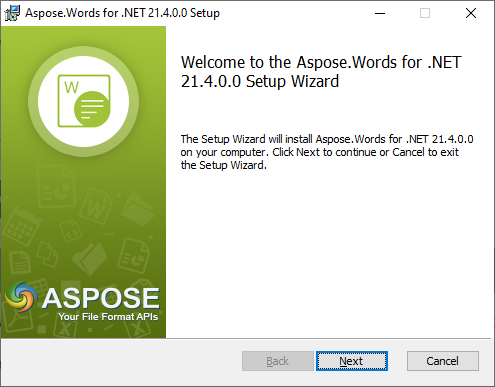
- Quando o assistente de configuração concluir a instalação, os arquivos necessários estarão disponíveis na pasta no caminho da pasta fornecido
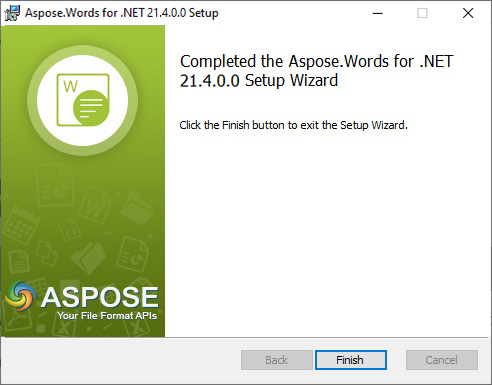
- Abra sua solução/projeto em Visual Studio
- Clique com o botão direito em seu projeto no Solution Explorer e adicione a referência aos assemblies instalados
- Os assemblies instalados Aspose.Words para .NET aparecerão em extensões na seção Assemblies – basta selecionar o componente DLL necessário
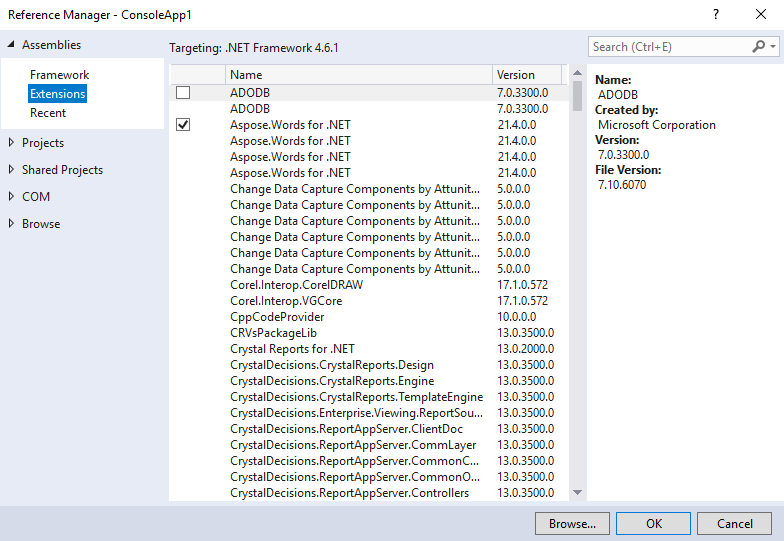
- Por fim, clique em OK
Considerações ao executar em um ambiente Server compartilhado
Todos os componentes Aspose .NET são recomendados para serem executados com o conjunto de permissões Full Trust. Isso ocorre porque o componente Aspose .NET às vezes precisa de acesso às configurações do registro e aos arquivos localizados em locais diferentes do diretório virtual, como a leitura de fontes. Além disso, os componentes Aspose.NET são baseados em classes principais do sistema .NET, algumas das quais também requerem permissão Full Trust para serem executadas em alguns casos.
Os provedores de serviços de Internet que hospedam vários aplicativos de empresas diferentes aplicam principalmente o nível de segurança Confiança Média. No caso do .NET 2.0, tal nível de segurança pode impor as seguintes restrições, que podem afetar a capacidade do Aspose.Words de funcionar corretamente:
- RegistryPermission não está disponível. Isso significa que você não pode acessar o registro, que é necessário para enumerar as fontes instaladas ao renderizar documentos.
- FileIOPermission é restrito. Isso significa que você só pode acessar arquivos na hierarquia de diretórios virtuais do seu aplicativo. Isso também significa que as fontes não podem ser lidas durante a exportação.
Por esses motivos especificados acima, é recomendável executar Aspose.Words com permissões Full Trust. Você pode descobrir que alguns recursos da biblioteca funcionarão ao executar tarefas diferentes com confiança Média, e alguns não funcionarão, por exemplo, na renderização. Isso pode estar relacionado a chamadas de processamento de imagem GDI+.